משתמשים רבים מעדיפים לבצע שינויים במערכת ההפעלה Windows שלהם באמצעות עורך הרישום המאפשר להציג, ליצור ולשנות את מפתחות הרישום והערכים בו. עורך הרישום הוא בעצם כלי לביצוע מספר רב של שינויים ברישום של Windows כדי להתאים אישית את הגדרות Windows בהתאם לצרכים שלך.
אמנם אתה יכול לבצע שינויים ברישום Windows באמצעות עורך הרישום, אך לא מומלץ לעשות זאת מכיוון שכל שינוי שגוי עלול לגרום נזק למערכת שלך. מומלץ לבצע שינויים רק בדחיפות, אולם גם אז עליכם לוודא תחילה ליצור גיבוי של הרישום. פעולה זו תבטיח שגם אם בסופו של דבר תאבד נתונים כלשהם, תוכל לשחזר אותם באופן מיידי.
בוא נראה כיצד לגבות את הרישום שלך ולשחזר נתונים במחשב Windows 10 שלך.
כיצד ליצור גיבוי של הרישום שלך
שלב 1: עבור אל קוֹבֶץ בכפתור בפינה השמאלית העליונה ובחר יְצוּא מתפריט ההקשר.
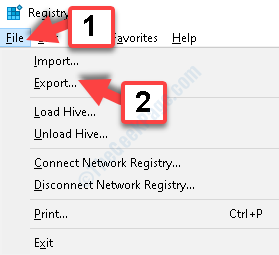
שלב 2: עכשיו, ב ייצוא קובץ הרישום בחלון, בחר את המיקום שבו ברצונך ליצור את גיבוי קוֹבֶץ. למשל, בחרנו את מסמכים מקום. אתה יכול לבחור כל מיקום לפי בחירתך.
עכשיו, לך אל שם קובץ שדה ושמו אותו לפי דרישתכם. קראנו לזה בשם גיבוי.
בחר את שמור כסוג שדה כ קבצי רישום (* .reg). לחץ על להציל.
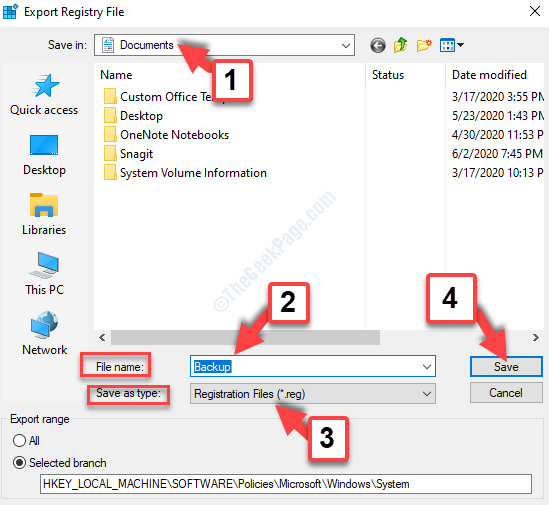
יצרת בהצלחה קובץ גיבוי לרישום Windows שלך. אם בכל מקרה איבדת נתונים כלשהם, תוכל לשחזר את נתוני הרישום בשיטה כמוצג להלן.
כיצד לשחזר את גיבוי נתוני הרישום
שלב 1: עבור אל קוֹבֶץ הכרטיסייה בפינה השמאלית העליונה של עורך רישום חלון ולחץ על יְבוּא בתפריט ההקשר.
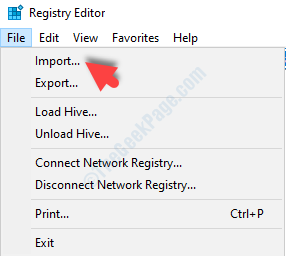
שלב 2: בתוך ה ייבא קובץ רישום חלון שנפתח, בחר את גיבוי הקובץ ולחץ על לִפְתוֹחַ בתחתית.
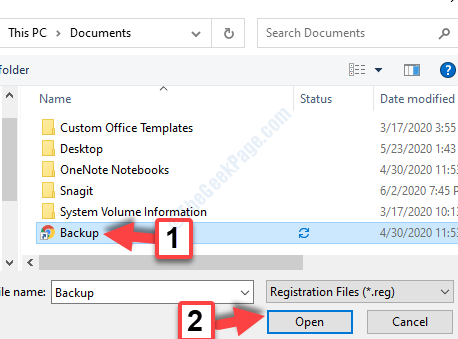
שלב 3: עכשיו לחץ על כן בהנחיה להמשיך בתהליך הייבוא של גיבוי נתוני הרישום.
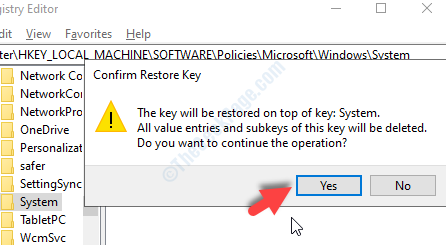
זה בערך הכול. שיחזרת בהצלחה את כל הנתונים שאבדו עבור הרישום.


